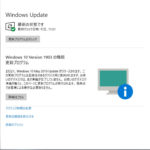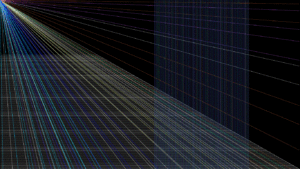スリープ復帰時にサインイン画面を表示させない方法
パソコンが変な画面で使えなくなったとお問い合わせを頂く事があります。
その中で単にスリープ復帰からサインイン画面になっているだけのケースがあります。
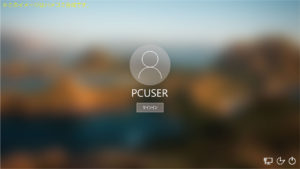
画面中央部にあるサインインをクリックする
またはエンターでサインインして復帰できますが
馴染みのない方にはどう操作していいかわからない場合があります。
単にサインインを選択してもらうだけなので
サインイン画面はそういうものだと理解してもらえば終わりですが
そもそもサインイン画面にならないようにするのはどうすれば良いか
そう考える人も中にはいるのではないでしょうか。
ここではサインイン画面にならない方法をいくつかご紹介します。
方法その1 スリープに入らないようにする
スリープからの復帰でサインイン画面になっている人が多いので
そもそもスリープに入らなければサインインを求められる事はないという解決策です。
スリープに入らないようにするためには電源設定を変更します。
画面左下のスタートを右クリックしてメニューを出します。
その中の電源オプション(O)をクリックします。
電源とスリープの画面が出てくるので
スリープ項目の時間をクリックして「なし」にします。
これでパソコンが勝手にスリープに入る事がなくなります。
あとは操作せず放置していても、シャットダウンをしない限りパソコンは動き続けます。
方法その2 スリープ復帰でサインイン画面が出ないようにする
復帰でサインイン画面を出したくないで調べると
パスワードが掛かっている前提の記事が出てくると思います。
自分はパスワードを掛けてないから関係ないと思われますが
実際にはパスワードがないと設定が変更できないのでパスワードが必要になります。
例え今パスワードが掛かっていないパソコンでも
一度パスワードを設定してください。
※設定画面はWindows10のバージョンによって変化します。
そのためお使いのパソコンと表示画面が違う可能性が出てきます。
バージョン違いの説明でわからない場合は簡単な方法その1をお試しください。
パスワードの設定方法についてはこちらを御覧ください。
・Windows 10でユーザーアカウントのパスワードを設定する方法-121ware.com-(外部サイトに飛びます)
一旦パスワードを設定しますが、解除時に必要になるので
設定したパスワードを忘れないでください。
パスワードを設定するとその下の方に「サインインを求める」項目が出現します。
これはパスワードが掛かっている時だけ設定を変更できます。
サインインを求めるでは
「しばらく操作しなかった場合に、もう一度Windowsへのサインインを求めるタイミング」とあります。
そのタイミングはPCのスリープを解除する時間とありますが
「PCのスリープを解除する時」と言い換えた方がわかりやすいでしょう。
PCのスリープを解除する時にサインインを求めますという事です。
ここを「なし」にします。
今までスリープ解除時に求められていたサインインがなしになります。
これでスリープ解除でサインイン画面になりません。
ここまでくればあとは設定したパスワードをなしにします。
パスワードの項目に変更とありますので変更をクリックして
新しいパスワードを入力せずに空白で設定を完了してください。
スリープに入らないようにする方法その1と違って
方法その2ではスリープを使いたいけれどもサインインは面倒という方向けです。
ご自身の使用環境に合わせてお好みの方法をお選びください。